- Автор Jason Gerald [email protected].
- Public 2024-01-15 08:19.
- Акыркы өзгөртүү 2025-01-23 12:25.
Төртүнчү муундагы PlayStation менен, мазмунду бөлүшүү оңой жана кызыктуу болду! Бул популярдуу консолдун акыркы версиясында сиз консоль контроллериндеги "Бөлүшүү" баскычын колдонуп ойногон оюндардын сүрөттөрүн жана видеолорун жаза аласыз. Бирок, бул скриншоттор кайда сакталат? Бактыга жараша, PlayStation 4те сакталган видеолорду жана скриншотторду издөө процесси абдан практикалык жана оңой.
Кадам

Кадам 1. Контроллерди иштетүү
Консолду күйгүзгөндөн кийин сизден контроллердин борборундагы "PS" баскычын басуу сунушталат. Ошентип, зымсыз PS4 контроллери иштетилет жана кирүү баракчасы сыналгы экранында көрсөтүлөт.
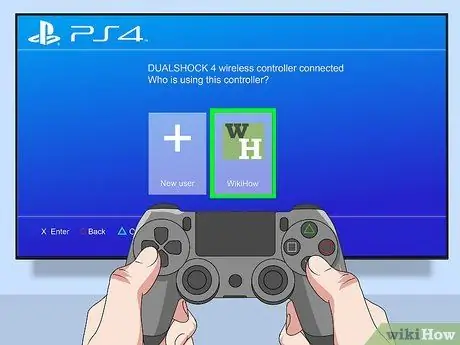
Кадам 2. Колдонуучунун профилин тандаңыз
Ар бир колдонуучунун профили жана анын сөлөкөтү контроллерди биринчи жолу иштеткенде көрсөтүлөт. Колдонуучу профилиңизге кыстарма коюу үчүн контроллерди колдонуңуз жана " X"Эсебине кирүү үчүн.
Кээ бир профилдер сырсөздү киргизүүнү талап кылат. Эгерде профиль сырсөздү талап кылса, контроллердеги сырсөз катары дайындалган баскычтардын айкалышын басыңыз
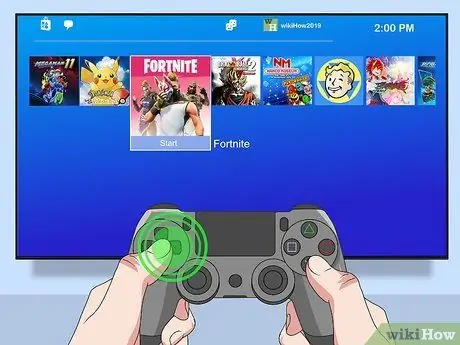
Кадам 3. Динамикалык менюну ачыңыз
PlayStation 4 интерактивдүү башкы экраны динамикалык меню деп аталат. Сиз контроллердин багыттоочу баскычтарын же сол таякчаны колдонуу менен Динамикалык менюдагы параметрлерди тандай аласыз. Оң жебе баскычын басыңыз жана "Китепкана" опциясын тапмайынча селекторду меню сүрөтчөлөрүнүн катарына жылдырыңыз.
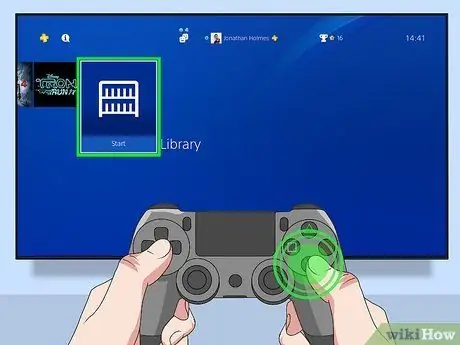
Step 4. Open "Китепкана"
"Китепкана" сүрөтчөсүнө кол коюңуз (китеп стеги) жана " X"Китепканага кирүү үчүн контроллерде. Бул сегмент PlayStation 4те сакталган ар кандай медианы камтыйт, мисалы, ар кандай оюндар, интернет браузерлер, музыкалык файлдар жана башкалар үчүн сатып алган оюндар, колдонмолор, кошумча же кошумча.
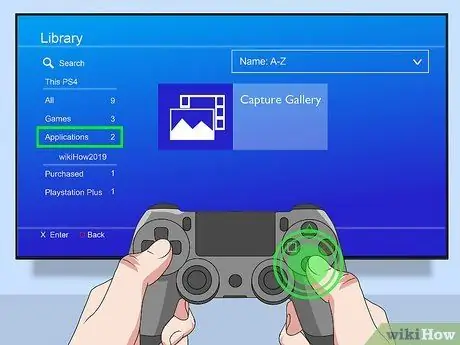
Кадам 5. Колдонмолорду тандаңыз
Бул сол бурчтук менюда, төрт бурчтуу сөлөкөттүн жанында. Сол капталдагы бул параметрге жетип, "" баскычын басыңыз X"Аны ачуу үчүн контроллерге.
Эскертүүлөр:
Консолго орнотулган бардык оюн эмес тиркемелер көрсөтүлөт.
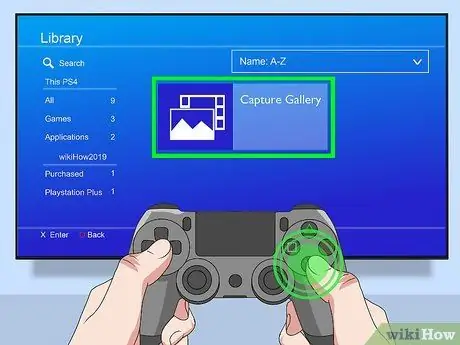
Step 6. Open "Capture Gallery"
Бул параметр кыймылсыз сүрөтү бар жана тасма тилкеси бар көк сөлөкөт менен көрсөтүлөт. Бул сөлөкөттү башкаруу жебелеринин жардамы менен тандап, " X"" Галереяны тартуу "бөлүмүн ачуу үчүн.
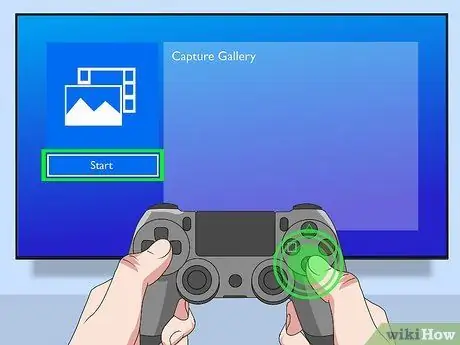
Кадам 7. Баштоону тандаңыз
Бул параметр экрандын сол жагындагы чоң "Capture Gallery" сүрөтчөсүнүн астында. Кнопканы контроллердин жардамы менен белгилеп, баскычын басыңыз " X"Тиркемесин ачуу үчүн.
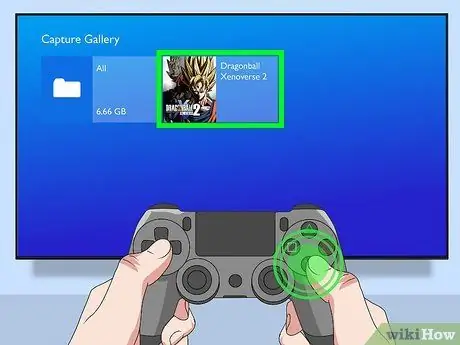
Кадам 8. Издөө жана оюнду же колдонмону тандоо
"Capture Gallery" ге жазылган бардык сүрөттөр жана видеолор оюн же булак колдонмосу боюнча топтолгон. Көргүңүз келген сүрөттү же видеону камтыган оюнду же тиркемени белгилеп, " X"Контроллерде. Тандалган оюндагы же колдонмодогу бардык видеолор жана сүрөттөр көрсөтүлөт.
Же болбосо, тандай аласыз " Баары ”Playstation 4те сакталган бардык сүрөттөрдү жана видеолорду көрүү үчүн. Бул параметр папканын сүрөтчөсү менен көрсөтүлөт. Сүрөттүн мазмуну төмөнкү сол бурчтагы тоо сүрөтүнүн сөлөкөтү менен көрсөтүлөт. Ошол эле учурда, видео мазмуну төмөнкү сол бурчунда тасма тилкесинин сүрөтчөсү менен белгиленет.
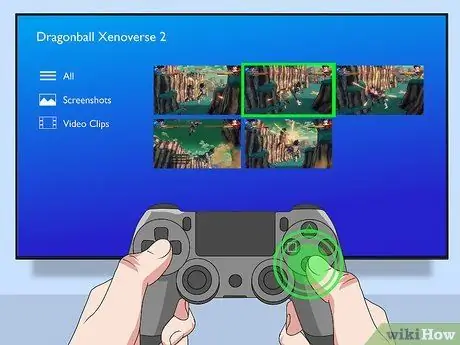
Кадам 9. Видеону же скриншотту ачыңыз
Көргүңүз келген сүрөттү же видеону белгилөө үчүн жебе баскычтарын же сол таякчаны колдонуңуз, андан кийин " X"Аны ачуу үчүн контроллерге. Мазмун кийин экранда көрсөтүлөт.
- Же болбосо, "басып, кармап турсаңыз болот" Бөлүшүү Facebook, Twitter же YouTube'га видео же сүрөттөрдү жүктөө үчүн контроллерде. Андан кийин, сүрөттү же видеону бөлүшүү үчүн колдоно турган социалдык медиа кызматын тандаңыз.
- Интернетте сүрөттөрдү жана видеолорду бөлүшүү үчүн Facebook, Twitter же YouTube аккаунтуңузду Playstation Network эсебиңизге туташтырышыңыз керек.
- Сүрөттөрдү же видеолорду флешкага көчүрүү үчүн, дисктин консолунун маңдайындагы USB портторунун бирине сайыңыз. Сүрөттү же видеону "Тартуу галереясына" белгилеп, "" баскычын басыңыз Опциялар "Контроллерде. Тандоо " USB сактоо түзмөгүнө көчүрүү "Андан кийин оң жактагы менюдан.
- Playstation 4төгү SHAREfactory тиркемеси видеолорду түзөтүүгө, видео тизмектерин түзүүгө жана консолдогу видеолорго жана сүрөттөргө ачылуучу сегменттерди, стикерлерди, текстти жана башка элементтерди кошууга мүмкүндүк берет.
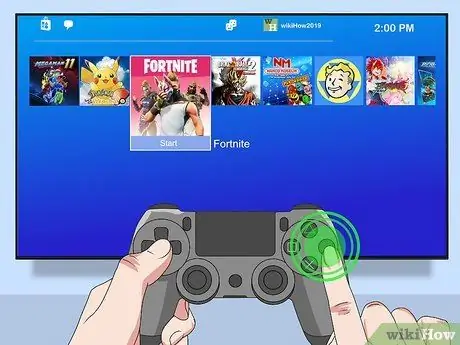
Кадам 10. Бүткөндө динамикалык менюга кайтыңыз
Бүткөндөн кийин, " О"Китепкана" менюсуна кайтуу үчүн контроллердеги. Баскычын басыңыз " О '"Кайра динамикалык менюга кайтуу үчүн.






